1. 재고 관리 설정하기
1) 오른쪽 상단에 있는 [ ] → [재고 관리]를 눌러주세요.
] → [재고 관리]를 눌러주세요.
2) [재고 관리]와 [상품 페이지에 재고 수량 노출] 버튼을 모두 활성화시켜주세요.
3) [재고 관리 기준] 우측 버튼을 누르면 재고를 관리하는 기준을 변경할 수 있습니다.
•
해당 기능은 카페/음식점 판매자 유형에서만 사용할 수 있습니다.
2. 수량 변경하기
1) 오른쪽 상단에 있는 [ 설정] 버튼을 눌러주세요.
설정] 버튼을 눌러주세요.
2) [재고 관리] 버튼을 눌러주세요.
3) 카테고리를 먼저 선택하고, 재고 관리를 원하는 상품의 재고 사용 버튼을 활성화시켜주세요.
4) 오른쪽 키패드를 이용해 수량을 입력하면 변경할 수량이 표시되는 것을 확인할 수 있습니다.
수량을 입력한 후 [저장] 버튼을 눌러주세요.
상품 메뉴 하단에 재고 수량이 노출된 것을 확인할 수 있습니다.
5) 수량을 변경하고 싶을 시 위와 똑같은 방법으로 진행하시면 됩니다.
변경할 수량 만큼 키패드의 [-/+] 버튼을 사용해 수량을 입력하면 변경될 수량이 표시되는 것을 확인할 수 있습니다. [저장]을 누르면 반영됩니다.
3. 재고 현황 엑셀 파일 다운받기
1) 오른쪽 상단에 있는 [ (설정)] 버튼을 눌러주세요.
(설정)] 버튼을 눌러주세요.
2) [재고 관리] 버튼을 눌러주세요.
3) [전체 재고 현황] 버튼을 눌러주세요.
4) 엑셀 파일을 받을 이메일 주소를 입력한 후 [전송하기] 버튼을 눌러주세요.
해당 이메일에서 엑셀 파일을 확인해주세요.
4. 재고 검색하기
1) 오른쪽 상단에 있는 [ (설정)] 버튼을 눌러주세요.
(설정)] 버튼을 눌러주세요.
2) [재고 관리] 버튼을 눌러주세요.
3) 우측 상단에 있는 돋보기 아이콘을 클릭하여 재고를 알고 싶은 상품을 검색해 주세요.
4) 상품의 초성만 입력해도 재고를 알 수 있습니다.
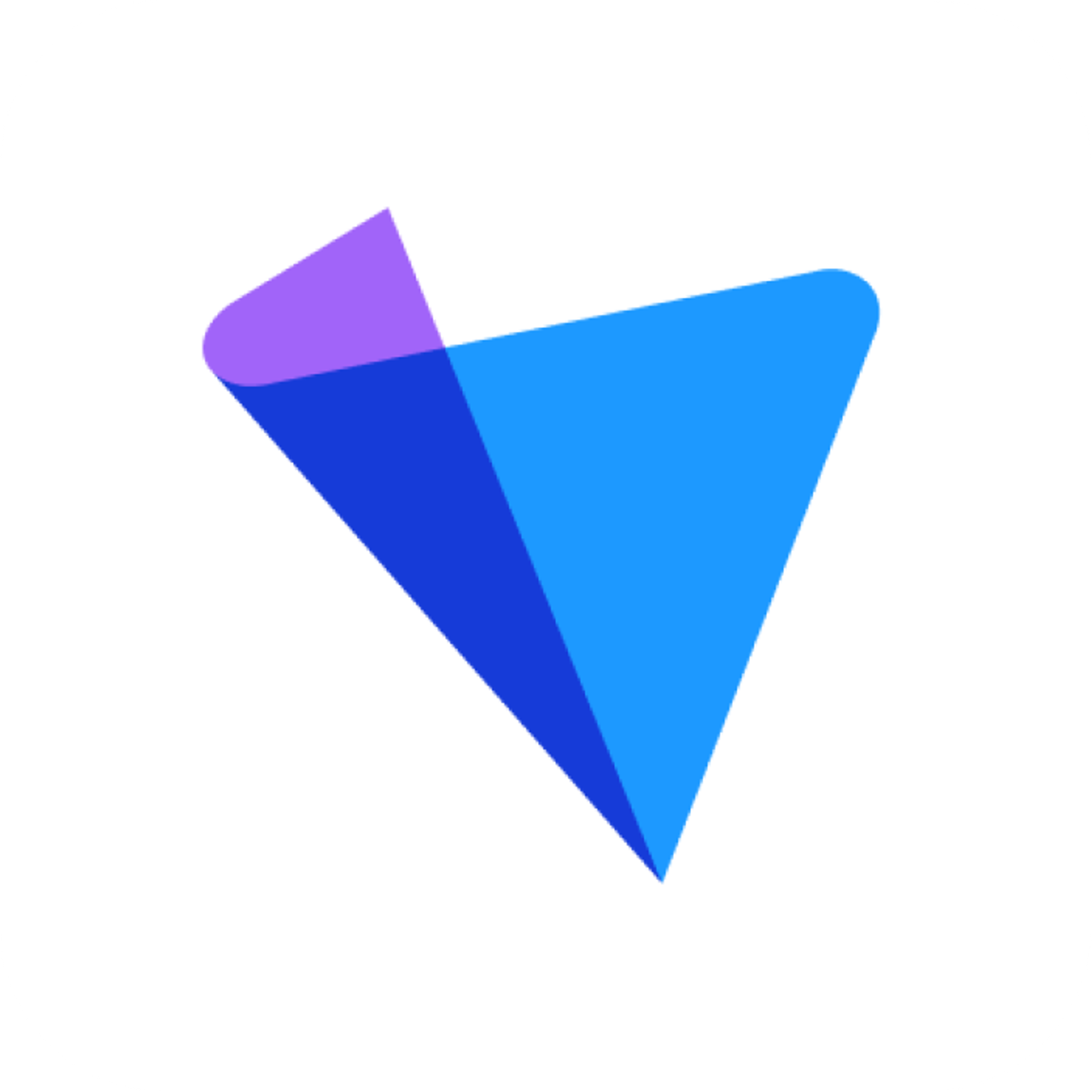


















.png&blockId=329e21ba-9ff2-43d5-92a0-da02dd3a1718)

